Be Yours は、割引の有効期限までカウントダウンする製品へのカウントダウン タイマーの表示をサポートしています。タイマーは、製品の割引に対する緊迫感を生み出し、手遅れになる前に顧客に購入を促すための優れた方法です。

この機能はメタフィールドに基づいて動作します。したがって、メタフィールド定義を追加し、必要な製品のカウントダウンを設定するだけです。
このページでは
要件
- Be Yours 4.0.0以降
カウントダウン資格
カウントダウンタイマーは、商品が低価格で販売されている場合にのみ機能します。したがって、カウントダウンを追加する前に、商品の価格比較を設定していることを確認してください。そうしないと、カウントダウンが無効になります。
メタフィールド定義の追加
特定の製品にカウントダウン (メタフィールド値) を追加する前に、この情報に必要なメタフィールド定義を追加する必要があります。
- 管理者から、 [設定] > [メタフィールド] > [製品]に移動します。


- 「定義の追加」をクリックします

- [名前]フィールドに
Product countdownと入力し、リストから入力すると生成される「 Product countdown 」をクリックします。これは有効期限を保存するために使用されるメタファイドです。
- 「名前空間とキー」フィールドに
theme.countdownと入力します。
- [コンテンツ タイプの選択] をクリックし、 [日付と時刻]を選択します。

- [日付と時刻]を選択します。これを選択すると、カウントダウンの正確な時間を指定できるようになります。

- 「保存」をクリックして定義を保存します。
- これまでに、定義リストに製品カウントダウンが表示されているはずです。

カウントダウンの設定
- 管理画面の[製品]内で、カウントダウンを追加する製品をクリックします。

- [メタフィールド]まで下にスクロールし、 [すべて表示]をクリックして製品のメタフィールド値を開きます。

- ここで製品のカウントダウンが表示されるはずです

- 有効期限を設定するには、 「製品カウントダウン」フィールドをクリックします。ここでは 2 つの入力が表示されます。1 つは日付用、もう 1 つは時刻用です。希望の日付と時刻を設定するだけ


- 「保存」をクリックして変更を保存します

カウントダウンを表示する
製品にカウントダウンが設定されている場合、カウントダウンを表す 2 つの要素があります。製品カード上のコンパクト カウントダウンと製品ページ上の完全なカウントダウンです。
コンパクトなカウントダウン
製品にカウントダウンが設定されている場合、製品カードの下部にミニ カウントダウンが表示されます。このカウントダウンは、製品カードを含むセクションから切り替えることができます

製品カードを含むセクションには、製品カードのコンパクト カウントダウンを切り替えるための「カウントダウンを有効にする」という設定が含まれています。以下は、製品カードを含む「注目のコレクション」セクションの例です。
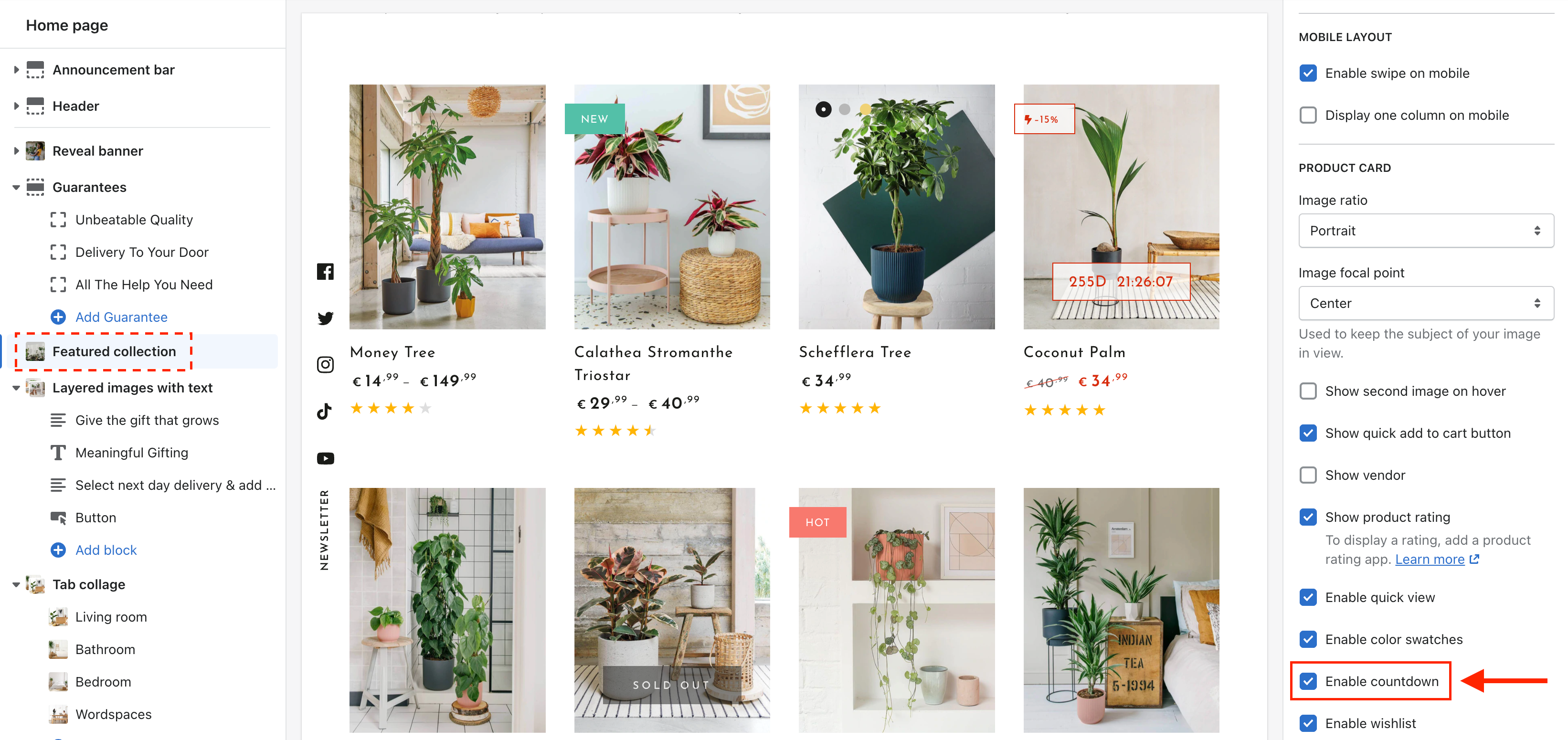
以下は、Be Yours の製品カードを含むセクション、つまり[カウントダウンを有効にする]設定があるセクションのリストです。
- 注目のコレクション
- 製品グリッド(コレクション ページ上)
- 検索結果(検索ページ上)
- 最近見た商品
- 製品の推奨事項(製品ページ)
- カートの推奨事項(カートページ上)
フルカウントダウン
製品にカウントダウンが設定されている場合、製品ページに完全なカウントダウンを追加できます。

製品ページにカウントダウンを表示するには:
- [カスタマイズ] パネルから製品ページに移動します。 [製品情報]セクションで、 [ブロックの追加] > [カウントダウン タイマー]をクリックします。

- ここでは、カウントダウンの見出し、数字のサイズ、色(見出し、テキスト、背景) を設定できます。

上記のプロセスとは別に、 AVA Trust Badges、Sales Pop‑upなどのアプリを使用して、製品にカウントダウン タイマーをすばやく追加することもできます。カウントダウンタイマーだけでなく、アップセルのための販売ポップアップやコンバージョン率を高めるための信頼バッジなど、売上向上に役立つ他の優れたツールも提供されています。
>> AVA Trust Badges と Sales Pop‑up アプリを使用して、見逃しの恐怖 (FOMO) を今すぐ作り出し、より多くの顧客を引きつけ、顧客転換を始めましょう!
さらに支援が必要です
Be Yours テーマに関して問題が発生した場合、または追加のサポートが必要な場合は、8 時間以内にチケット システムを通じてサポート担当者にご連絡ください。
以下の QR コードをスキャンして WhatsApp コミュニティに参加し、最新情報、ニュース、お知らせを入手してください。




Share:
製品にカスタムラベルを追加できますか?
動的チェックアウトボタンの追加と削除